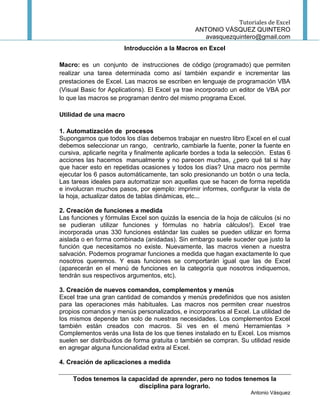
Introducción a macros en Excel: automatización de procesos
- 1. Tutoriales de Excel ANTONIO VÁSQUEZ QUINTERO avasquezquintero@gmail.com Introducción a la Macros en Excel Macro: es un conjunto de instrucciones de código (programado) que permiten realizar una tarea determinada como así también expandir e incrementar las prestaciones de Excel. Las macros se escriben en lenguaje de programación VBA (Visual Basic for Applications). El Excel ya trae incorporado un editor de VBA por lo que las macros se programan dentro del mismo programa Excel. Utilidad de una macro 1. Automatización de procesos Supongamos que todos los días debemos trabajar en nuestro libro Excel en el cual debemos seleccionar un rango, centrarlo, cambiarle la fuente, poner la fuente en cursiva, aplicarle negrita y finalmente aplicarle bordes a toda la selección. Estas 6 acciones las hacemos manualmente y no parecen muchas, ¿pero qué tal si hay que hacer esto en repetidas ocasiones y todos los días? Una macro nos permite ejecutar los 6 pasos automáticamente, tan solo presionando un botón o una tecla. Las tareas ideales para automatizar son aquellas que se hacen de forma repetida e involucran muchos pasos, por ejemplo: imprimir informes, configurar la vista de la hoja, actualizar datos de tablas dinámicas, etc... 2. Creación de funciones a medida Las funciones y fórmulas Excel son quizás la esencia de la hoja de cálculos (si no se pudieran utilizar funciones y fórmulas no habría cálculos!). Excel trae incorporada unas 330 funciones estándar las cuales se pueden utilizar en forma aislada o en forma combinada (anidadas). Sin embargo suele suceder que justo la función que necesitamos no existe. Nuevamente, las macros vienen a nuestra salvación. Podemos programar funciones a medida que hagan exactamente lo que nosotros queremos. Y esas funciones se comportarán igual que las de Excel (aparecerán en el menú de funciones en la categoría que nosotros indiquemos, tendrán sus respectivos argumentos, etc). 3. Creación de nuevos comandos, complementos y menús Excel trae una gran cantidad de comandos y menús predefinidos que nos asisten para las operaciones más habituales. Las macros nos permiten crear nuestros propios comandos y menús personalizados, e incorporarlos al Excel. La utilidad de los mismos depende tan solo de nuestras necesidades. Los complementos Excel también están creados con macros. Si ves en el menú Herramientas > Complementos verás una lista de los que tienes instalado en tu Excel. Los mismos suelen ser distribuidos de forma gratuita o también se compran. Su utilidad reside en agregar alguna funcionalidad extra al Excel. 4. Creación de aplicaciones a medida Todos tenemos la capacidad de aprender, pero no todos tenemos la disciplina para lograrlo. Antonio Vásquez
- 2. Tutoriales de Excel ANTONIO VÁSQUEZ QUINTERO avasquezquintero@gmail.com Excel es utilizado en diversos campos y por una gran cantidad de usuarios. Las macros te permitirán construir complejas y elegantes aplicaciones para cualquier uso que quieras darles. El límite solo es tu imaginación. Una aplicación Excel consiste en algo más que una simple plantilla con datos y fórmulas. Una aplicación Excel es un verdadero programa de software con una serie de características que lo hacen utilizable por cualquier usuario sin que el mismo tenga que entender la lógica "exceliana" que hay por detrás. OPM – Objetos, Propiedades y Métodos Veamos un ejemplo sencillo de algunos OPM de Excel Objetos: prácticamente cada cosa que veas en Excel es un objeto. Ejemplos de objetos son: un libro excel, una hoja, un rango, una celda, un menú, un gráfico, una tabla dinámica, un cuadro de diálogo, las etiquetas de hojas, las columnas, las filas, etc. En fin, cada partecita de Excel es un objeto. Un objeto es algo que puedes ver e identificar con un nombre. Propiedades: las propiedades son las características de los objetos. Por ejemplo, para el objeto "celda" algunas de sus propiedades serían: alto, ancho, color, bloqueada o desbloqueada, vacía, con un número o con una fórmula, etc. Por ejemplo para el objeto "hoja" algunas de sus propiedades serían: visible u oculta, con o sin líneas de división, con o sin barras de desplazamiento vertical y horizontal, etc. Métodos: un método es una acción que podemos realizar sobre el objeto o una de sus propiedades. Por ejemplo sobre el objeto "hoja" podemos: activar, mover, copiar o borrar. De momento estas definiciones son suficientes para empezar a entender algunos conceptos. Recuérdalas bien porque las usaremos en todo el curso. En la medida que adquieras mayores conocimientos sobre como programar macros iras manejando y conociendo cada vez más objetos, con sus propiedades y sus métodos. En definitiva, de eso se trata programar una macro: conocer el nombre del objeto, conocer el nombre de alguna propiedad del mismo que quieras modificar y también conocer el nombre de algún método que desees aplicarle. Barra de Herramientas En Excel 2007, las opciones del menú de macros se encuentran en la ficha programador,. Todos tenemos la capacidad de aprender, pero no todos tenemos la disciplina para lograrlo. Antonio Vásquez
- 3. Tutoriales de Excel ANTONIO VÁSQUEZ QUINTERO avasquezquintero@gmail.com Si no tienes visible la ficha Programador, puedes activarla de la siguiente forma: En office 2007 1. Presiona el botón de Office (botón redondo en la parte superior izquierda de la pantalla) 2. En la parte inferior del menú que se despliega, presiona el botón Opciones de Excel 3. En la lista de opciones Más Frecuentes, selecciona la casilla de Mostrar ficha programador en la cinta de opciones. En office 2010 1. Clic en el botón Archivo, ubicado en la parte superior izquierda 2. Clic en la opciones, 3. Clic en Personalizar cinta de opciones 4. En la parte derecha de la ventano buscamos la ficha Programador ubicada en el apartado Fichas principales 1. Por último das clic en Aceptar y listo. Todos tenemos la capacidad de aprender, pero no todos tenemos la disciplina para lograrlo. Antonio Vásquez
- 4. Tutoriales de Excel ANTONIO VÁSQUEZ QUINTERO avasquezquintero@gmail.com EDITOR VBA Excel 2007 y 2010 1. Desde la ficha Programador > botón Visual Basic 2. Desde el teclado (Teclas de Método Abreviado): ALT+F11 Ventana de Ventana de Código Proyectos Ventana de Propiedades El editor contiene 4 ventanas principales: la Ventana Proyecto (parte izquierda superior) la Ventana de Código (parte derecha) la Ventana Propiedades (parte izquierda inferior) la Ventana Inmediato (parte inferior derecha) Ventana Proyecto - VBA Project: esta ventana muestra los libros excel (xls) o los complementos (xla) abiertos. Usualmente verás nombres del tipo "VBAProject" y entre paréntesis el nombre del archivo o complemento excel. Veamos el caso de VBAProject (Libro1). Simplemente significa que tienes abierto un libro Excel llamado Libro 1. Luego cuelgan 3 carpetas más: Hoja1 (Hoja1), ThisWorkbook y Modulo (no importa si ves todos estos elementos ahora, luego te enseñaremos Todos tenemos la capacidad de aprender, pero no todos tenemos la disciplina para lograrlo. Antonio Vásquez
- 5. Tutoriales de Excel ANTONIO VÁSQUEZ QUINTERO avasquezquintero@gmail.com como activarlos). Estas carpetas es donde habitan las macros. Haciendo doble clic en ellas activarás la ventana donde se escriben las macros. Ventana de Código: esta es el lugar donde escribiremos el código propiamente dicho de las macros. Como no hemos escrito ninguna macro todavía veremos la hoja en blanco. Recuerda bien estas dos ventanas, ya que las usaremos a continuación para escribir nuestra primera macro. Como verás el Editor de VB tiene muchas ventanas. Pero de momento solo nos interesan las dos ventanas que te indicamos anteriormente: la Ventana Proyecto – VBA Project y la Ventana de Código donde se escribe el código de las macros. La Ventana de Propiedades e Inmediato las dejaremos para más adelante. Todos tenemos la capacidad de aprender, pero no todos tenemos la disciplina para lograrlo. Antonio Vásquez
- 6. Tutoriales de Excel ANTONIO VÁSQUEZ QUINTERO avasquezquintero@gmail.com Recuerda: presionando las teclas ALT+F11 puedes ir desde Excel al Editor o desde el Editor al Excel de forma alterna (debes mantener presionada la tecla ALT y presionar F11 repetidas veces, verás cómo pasas de Excel al editor y viceversa). Si estas en el editor y quieres regresar a la hoja Excel también puedes utilizar el ícono de Excel que se encuentra en el menú superior del editor (primer ícono de la izquierda, con la X de Excel). Nuestra primera macro Objetivo de la macro: Escribir Estoy estudiando Excel con el profesor Antonio Vásquez 2. Prepara el Editor de Visual Basic 3. Crea un nuevo libro Excel y guárdalo con el nombre Mi primera macro 4. Abre el editor de Visual Basic con las teclas ALT+F11. 5. Doble clic en Hoja1 (Hoja1) para empezar a escribir el código de la macro. 6. Escribimos la macro En la ventana de macros escribe textualmente el siguiente código: ' Esta macro escribe un texto en la celda A1 Sub MiPrimerMacro() Range("A1").Value=” Estoy estudiando Excel con el profesor Antonio Vásquez” End Sub Si la macro está bien copiada verás que la primera línea queda en color verde y la segunda y cuarta en azul. Estos colores los asigna automáticamente el editor. Así es como debe quedar todo: Todos tenemos la capacidad de aprender, pero no todos tenemos la disciplina para lograrlo. Antonio Vásquez
- 7. Tutoriales de Excel ANTONIO VÁSQUEZ QUINTERO avasquezquintero@gmail.com Ejecutar una macro Si ya tienes escrita la macro en el editor, ahora podrás que ejecutarla, o sea hacer que funcione. Tienes 2 formas de hacer esto: 1. Ejecutar la macro desde el mismo Editor Si te posicionas en cualquiera de las líneas de código de la macro y luego presionas la tecla F5 la macro se ejecutará (para ver el resultado puedes volver a la hoja excel con ALT+F11). 2. Ejecutar la macro desde Excel Otra forma de ejecutar la macro es desde el mismo Excel. Esto se hace desde la ficha Programador > Macros Se abrirá un cuadro que contiene una lista con los nombres de las macros creadas. Selecciona MiPrimerMacro y haz clic en Ejecutar. Si has seguido cualquiera de los 2 pasos anteriores ya podrás ver el resultado de la macro. ¿Qué hizo la Macro? Si te fijas en el Libro 1, Hoja 1, Celda A1 veras que se escribió Estoy estudiando Excel con el profesor Antonio Vásquez. Eso es exactamente lo que queríamos hacer con nuestra macro. Todos tenemos la capacidad de aprender, pero no todos tenemos la disciplina para lograrlo. Antonio Vásquez
